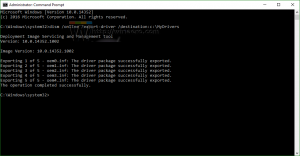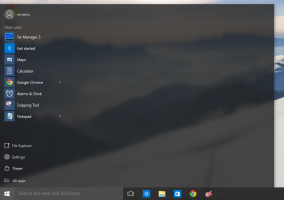Jak otevřít Centrum mobility v systému Windows 10
Windows Mobility Center (mblctr.exe) je speciální aplikace, která je součástí Windows 10. Ve výchozím nastavení je přítomen na mobilních zařízeních, jako jsou notebooky a tablety. Umožňuje měnit jas, hlasitost, plány napájení, orientaci obrazovky, projekci displeje, nastavení Centra synchronizace a nastavení prezentace vašeho zařízení.
reklama
Windows Mobility Center bylo poprvé představeno ve Windows 7. Windows 8, Windows 8.1 a Windows 10 jej také obsahují, většinou je však nahrazen tlačítky Centra akcí pro rychlé přepínání těchto výše uvedených nastavení. Přesto, pokud dáváte přednost používání Centra mobility, můžete jej aktivovat na stolním počítači. Stále může být užitečné, protože jej mohou OEM (vašeho dodavatele PC) rozšířit o další dlaždice pro přepínání různých systémových nastavení, jako je Bluetooth nebo váš monitor.

Tip: Ve výchozím nastavení je možnost spouštění aplikace omezena pouze na mobilní zařízení. Na stolních počítačích se nespustí. Zde je návod, jak jej odemknout na stolním počítači. Viz následující článek:
Povolte Centrum mobility na ploše ve Windows 10
Zde jsou různé způsoby, jak otevřít Windows Mobility Center v systému Windows 10.
Otevřete Centrum mobility z nabídky Win + X
Centrum nastavení mobilních zařízení můžete rychle otevřít z Nabídka Win + X. V systému Windows 8 společnost Microsoft představila funkci pro uživatele myši, ke které lze přistupovat kliknutím pravým tlačítkem myši na levý dolní roh obrazovky – nabídku Win+X. V systému Windows 8.1 a Windows 10 jej můžete zobrazit kliknutím pravým tlačítkem myši na tlačítko Start. Přestože tato nabídka zdaleka nenahrazuje nabídku Start, obsahuje zkratky k užitečným nástrojům pro správu a systémovým funkcím.
Pro přístup k nabídce Win + X ve Windows 10 máte dvě možnosti:
- Klepněte pravým tlačítkem na tlačítko Start. Namísto kontextové nabídky hlavního panelu Windows 10 zobrazuje nabídku Win + X.
- Nebo stiskněte klávesové zkratky Win + X na klávesnici.
Chcete-li otevřít Windows Mobility Center v systému Windows 10, Udělej následující.
- Otevřete nabídku Win + X.
- Klikněte na Centrum mobility položka.

Otevřete Windows Mobility Center z dialogového okna Spustit
Aplikaci můžete spustit přímo z dialogu spuštění.
- zmáčkni Win + R klávesové zkratky společně na klávesnici.
- Zadejte nebo zkopírujte a vložte následující text do pole Spustit:
mblctr.exe - Stiskněte klávesu Enter a máte hotovo.

Otevřete Windows Mobility Center z Ovládacích panelů
- Otevři klasický ovládací panel.
- Jít do Ovládací panely\Hardware a zvuk.
- Tam klikněte na Windows Mobility Center položka.

Otevřete Windows Mobility Center z kontextové nabídky baterie
- Najděte ikonu baterie v oznamovací oblasti (systémová lišta).
- Klepněte pravým tlačítkem myši na ikonu baterie.
- Vybrat Windows Mobility Center v kontextovém menu.

Otevřete Windows Mobility Center z Vyhledávání
Windows Mobility Center můžete rychle otevřít z Vyhledávání. Můžete použít vyhledávání z hlavního panelu nebo z Nastavení. Typ centrum mobility ve vyhledávacím poli rychle otevřete aplikaci a máte hotovo.


Tip: Můžete zakázat vyhledávání na webu ve vyhledávacím poli hlavního panelu (Cortana).
A je to.